1 介绍
Jenkins是基于java开发的可持续构建CI/CD程序,使用它我们可以持续的构建和交付程序。 本文通过在Centos7安装进行演示。 官网:https://www.jenkins.io/zh/
2 安装
2.1 新建用户
这里创建新用户来运行jenkins。 useradd jenkins 添加到jenkins用户组: usermod -a -G jenkins jenkins 切换用户: su - jenkins
2.2 创建目录
mkdir jenkins && cd jenkins
2.3 下载程序
拉取最新的jar包,请确保Linux已经安装好JDK: wget http://mirrors.jenkins.io/war-stable/latest/jenkins.war JDK安装参考链接:Linux下安装JDK
2.4 启动程序
按照自定义的端口启动程序: java -jar jenkins.war --httpPort=9090
2.5 运行
注意查看启动后的日志,里面会打印出初始化的密码:  输入密码点击继续:
输入密码点击继续: 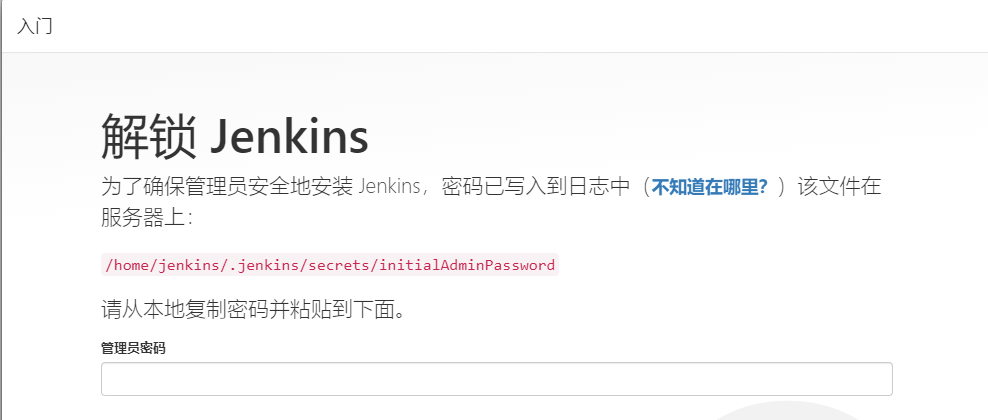 这里选择安装推荐的插件就好:
这里选择安装推荐的插件就好: 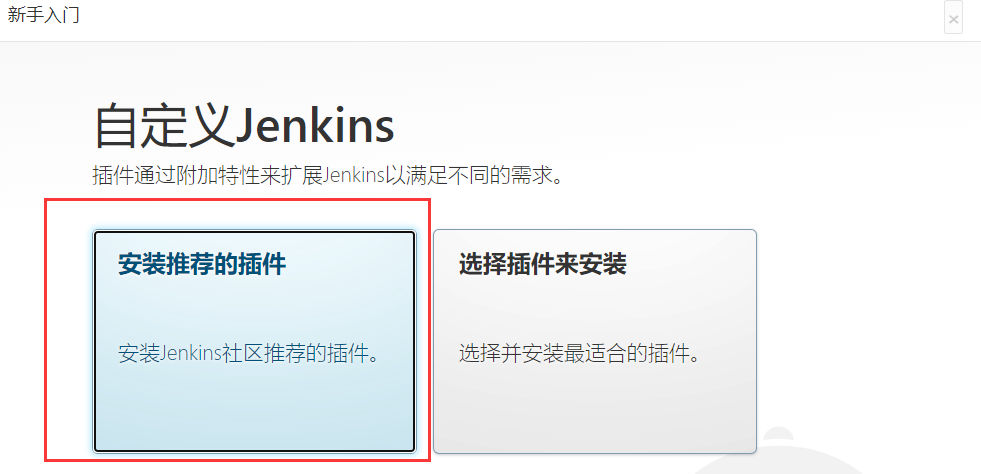 插件安装完成后创建管理员用户登录即可。
插件安装完成后创建管理员用户登录即可。
2.6 systemctl配置
创建jenkins.service文件
vi /etc/systemd/system/jenkins.service输入如下内容并保存
[Unit]
Description=jenkins-server
After=network.target
[Service]
Type=simple
ExecStart=/usr/local/jdk1.8.0_202/bin/java -jar /home/jenkins/jenkins/jenkins.war --httpPort=9090
User=jenkins
Group=jenkins
Environment="" #如果打包用到了PATH环境变量一定要加上 不然提示找不到命令
[Install]
WantedBy=multi-user.target重载systemctl系统配置
systemctl daemon-reload查看服务状态
systemctl status jenkins.service启动服务
systemctl start jenkins.service设置开机启动
systemctl enable jenkins.service
3 问题
3.1 提示无法连接到jenkins
这是因为机子网络的问题无法连接到updates.jenkins-ci.org。 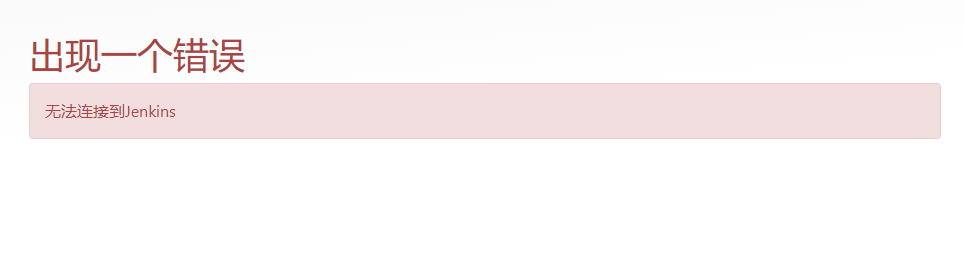 解决办法:我这里通过本地虚拟机安装后,注意是安装完插件并创建完管理员用户之后,压缩用户目录下的.jenkins文件,然后放到服务器上对应的位置解压,然后启动jar包即可。(机智的我)
解决办法:我这里通过本地虚拟机安装后,注意是安装完插件并创建完管理员用户之后,压缩用户目录下的.jenkins文件,然后放到服务器上对应的位置解压,然后启动jar包即可。(机智的我)
注意.jenkins目录默认是隐藏的命令ll -a就能看见了。
当然网上也有进入配置的地址修改更新包地址将https改为http,可以先ping一下域名,ping不通估计都是没戏了,当然也可以配置代理。 在启动后可以访问这个地址修改:
http://localhost:8080/pluginManager/advanced
3.2 邮件设置测试501
注意设置里面的系统管理员邮件地址要为发信的地址,在邮件设置往上拉就能看见。 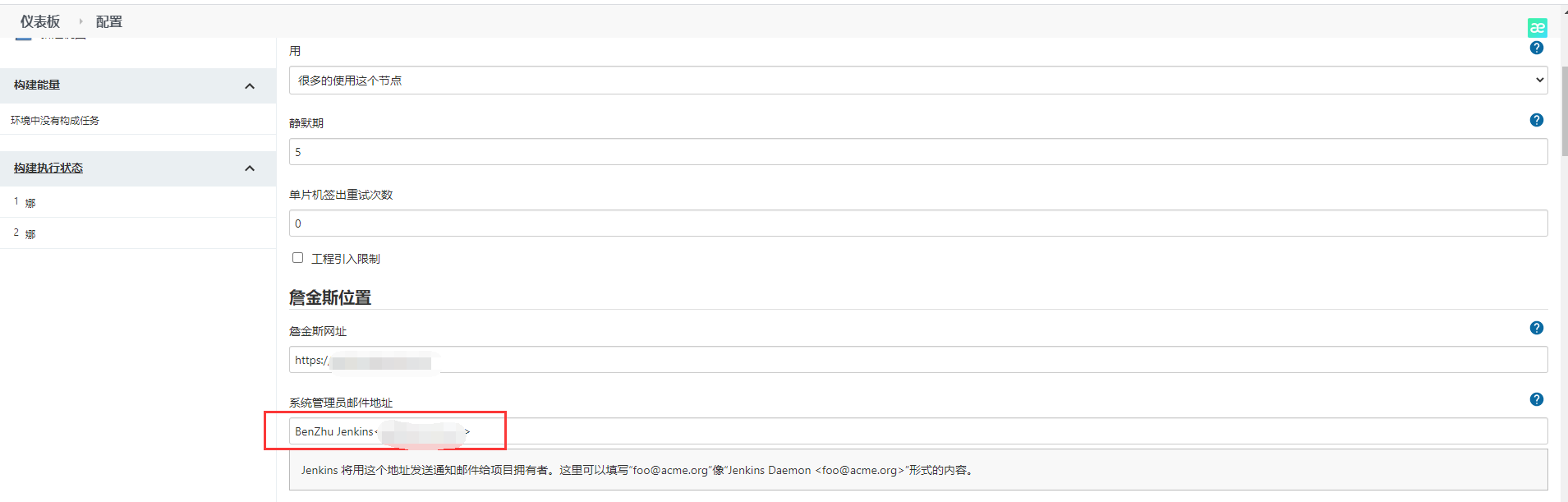
3.3 系统设置里面报反向代理错误
首先访问的地址需要和配置里面的保持一致,然后如果通过nginx进行代理访问的话需要增加上 X-Forwarded-Host和X-Forwarded-Proto请求头,官网的文档有说到这一点。 nginx配置文件增加如下配置: proxy_set_header X-Forwarded-Proto $scheme;

评论